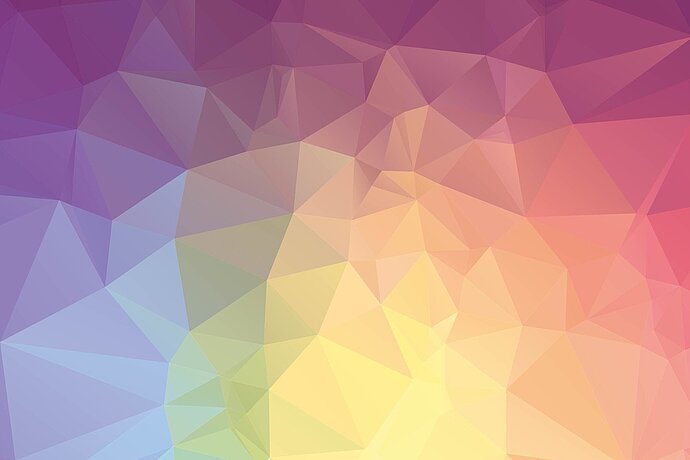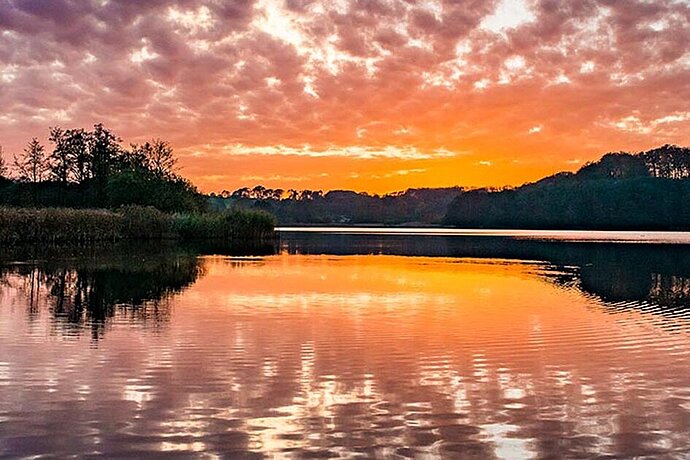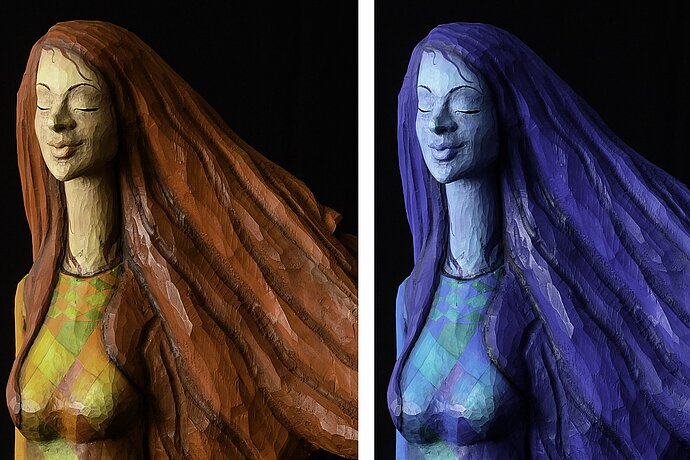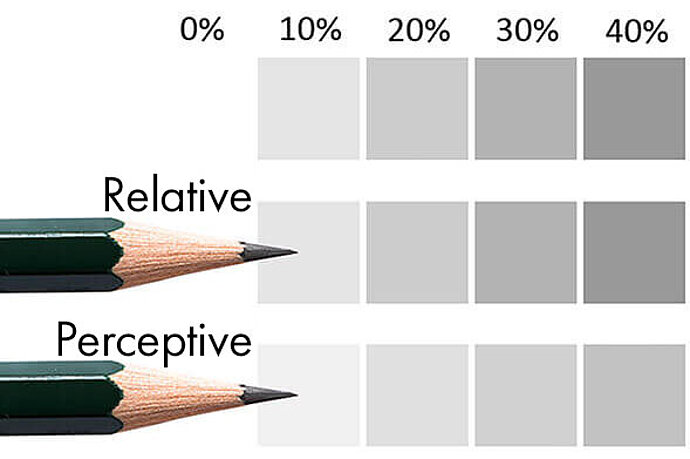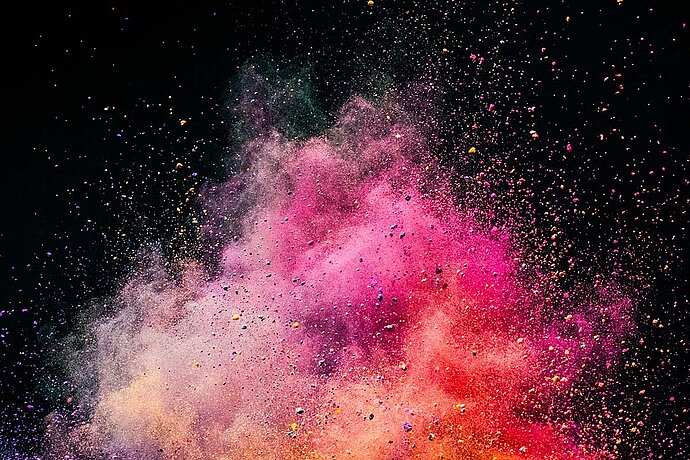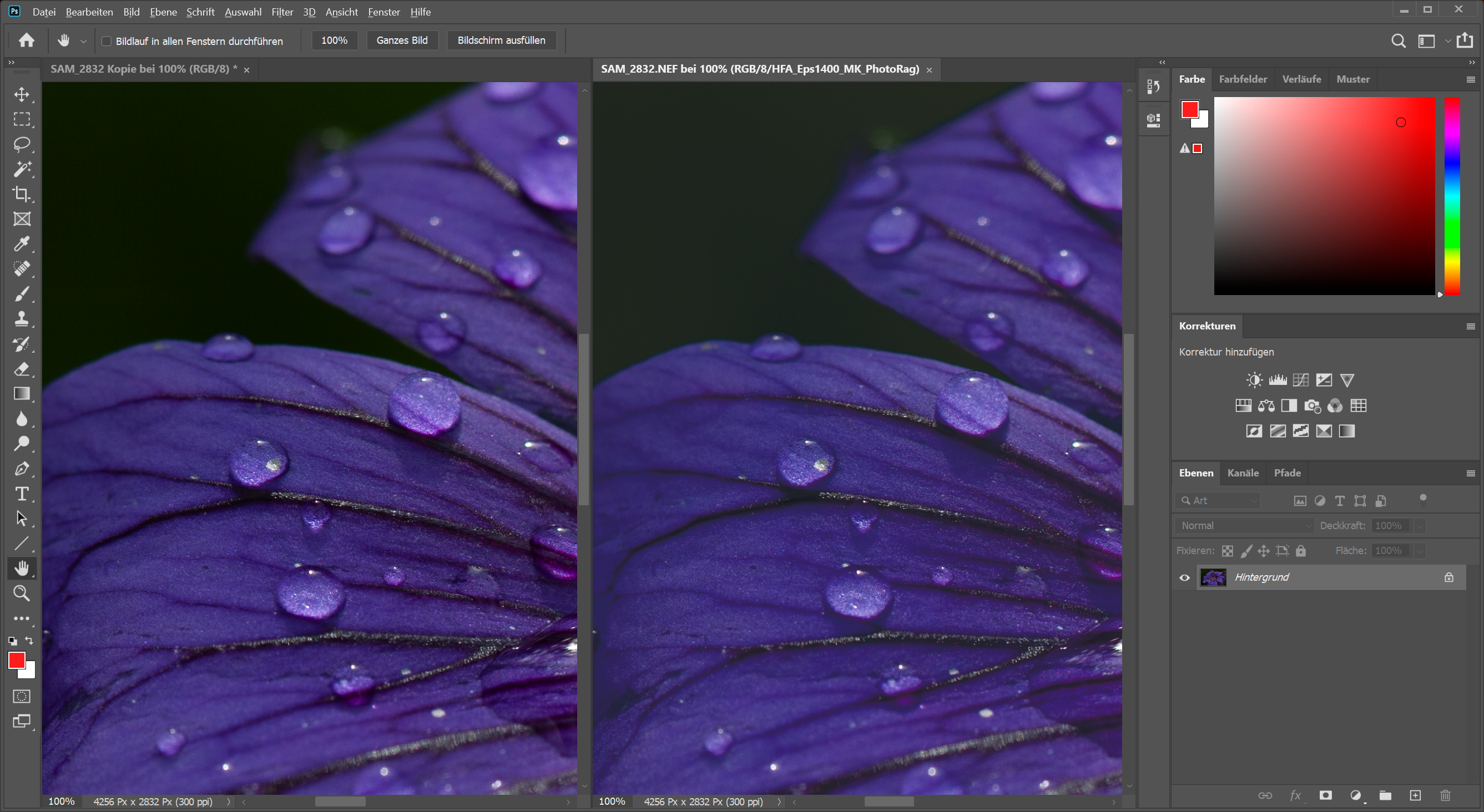Als je een bestand gaat afdrukken, hebben het drukproces, de printer, de gebruikte inkt en vooral het papier een enorme invloed op het eindresultaat. Hetzelfde beeldbestand ziet er op glanzend papier volledig anders uit dan op een mat doek met vezels. De glanzende foto heeft hoge contrasten en verzadigde kleuren, maar dezelfde foto op linnen is bijvoorbeeld duidelijk minder contrastrijk en minder kleurrijk, terwijl de kleuren vaak wat warmer overkomen. Die andere uitstraling is het gevolg van de verschillende eigenschappen van de verschillende materialen en processen tijdens het printen of drukken van de afbeelding.
Aflevering 09
Printer profileren
Kleurenbeheer voor fotografen

Softproof – Van tevoren inschatten hoe het drukresultaat eruitziet
De eigenschappen van een drukproces kan je niet veranderen, maar tijdens de beeldbewerking kan je je foto's wel optimaal aanpassen aan die eigenschappen. Zo kan ik een crèmekleurig papier niet via mijn software dwingen om helderwitte kleuren te laten zien. Een standaard inkjetprinter print voor witte vlakken namelijk simpelweg geen inkt op het papier. Je kan een beeldpartij dus niet lichter maken dan de kleurtoon van het materiaal waar je je foto op afdrukt. Met zwart is dat net zo: je printer kan ontzettend veel zwarte inkt op het linnen aanbrengen, maar als je print is gedroogd, komt dat zwarte vlak hooguit donkergrijs over.

Als je deze eigenschappen niet kan veranderen, wat voor zin heeft kleurenbeheer dan überhaupt nog?
Tijdens het bewerken van onze foto's werken we altijd 'op zicht'. Daarmee bedoel ik dat we verwachten dat alles wat we op de monitor doen, ook overeenkomt met het uiteindelijke resultaat. Maar zodra het om drukwerk gaat, mag je dat alleen maar verwachten als je ook rekening houdt met de specifieke eigenschappen van het soort druk dat je wilt. We kunnen dus niet afdwingen dat het drukproces zich precies zo gedraagt als de weergave op de monitor, maar andersom kan wel.

Hiervoor moet je je programma voor beeldbewerking de mogelijkheid geven om de volgende processtap, dus het drukproces, al van tevoren na te bootsen. Daarvoor moeten de specifieke eigenschappen va de combinatie van printer, inkt en ondergrond bekend zijn. Deze eigenschappen worden opgeslagen in een ICC-profiel. Op basis daarvan kan de software in een softproofweergave precies simuleren, hoe je foto eruit zal komen te zien als je hem afdrukt met het ingestelde proces.
ICC-profielen voor de softproofweergave als je zelf je foto's print
Hoe kom ik aan zo'n ICC-profiel? Als ik zelf mijn prints afwerk, zijn er twee mogelijkheden:
Optie 1: ik stel zelf een profiel op. Hiervoor heb ik een meetsensor nodig, een zogeheten spectraalfotometer zoals de datacolor SpyderPRINT of de x-rite i1. Met behulp van de bijbehorende software druk ik kleuren af, die dan worden uitgemeten met de sensorkop. Dit proces is het meest nauwkeurig, omdat ik hiermee een individueel profiel maak voor de concrete eigenschappen van de combinatie van printer, inkt en papier die ik ga gebruiken.

Optie 2: Als je een professionele printer gebruikt, zoals de Epson SureColor P-serie of een Canon-printer uit de Pixma Professional-serie, dan heb je meestal geen eigen meetsensor nodig. In plaats daarvan kan je via de fabrikant van je printer profielen downloaden voor het gebruik van de papiersoorten van de fabrikant. Als je papier wil gebruiken van een andere aanbieder, zoals Tecco, Hahnemühle of Ilford, dan vind je de bijbehorende profielen op de website van de papierfabrikant. Deze profielen zijn niet zo nauwkeurig als een zelf uitgemeten profiel, maar in de meeste gevallen krijg je hiermee een prima softproof waar je goed mee kan werken. Je moet er wel op letten dat al deze profielen alleen een goed bruikbaar resultaat leveren als je ook de originele inkt gebruikt in je printer. Als je andere inktcartridges wil gebruiken, wat ik trouwens afraad voor fine art, dan kom je er niet omheen om zelf een profiel te maken.

Altijd je papiersoort correct instellen
Wat je bij het printen absoluut niet mag vergeten: de juiste printerinstellingen instellen. In het dialoogvenster voor de druk moet je het papiertype (soms ook wel media genoemd) correct instellen, de papierdikte en het bijbehorende printprofiel. Alleen dan wordt de printer ook correct aangestuurd, en komt het resultaat overeen met de softproof op je scherm.
ICC-profielen voor de softproofweergave als je je werk extern laat printen
Ook als ik mijn foto's niet zelf afdruk, kan ik de softproofweergave gebruiken.
Veel dienstverleners, zoals een fotovaklab of een drukkerij, bieden ICC-profielen voor de meest uiteenlopende materialen aan als download. Zo kan je op je monitor goed inschatten hoe het eindresultaat eruit zal zien, zelfs als je je foto's niet zelf afdrukt. Hier is het dus belangrijk om een aanbieder te zoeken die dit soort profielen aanbiedt. Anders loop je een groot risico op teleurstellingen als je de levering uitpakt, zeker bij materialen die duidelijk anders zijn dan glanzend fotopapier.
Vooral bij goedkope aanbieders moet je voorzichtig zijn. Deze voeren vaak een automatische beeldbewerking uit op alle foto's die ze ontvangen. Bij de meeste snapshots die amateurs insturen levert dat ook een beter resultaat op. Maar als je als fotograaf wil dat je werk onvervalst wordt afgedrukt, dan wil je dat niet. Als ik bijvoorbeeld expres een bepaald kleureffect in mijn foto heb verwerkt, filtert die automatische beeldbewerking dat er misschien weer uit.
Alternatieven voor een eigen meetsensor
De apparatuur die je nodig hebt voor het opstellen van een printerprofiel is behoorlijk duur in vergelijking met de apparatuur voor een cameraprofiel of een monitorkalibratie. En het opstellen van het profiel kost ook relatief veel tijd, omdat er zoveel kleurvelden uitgemeten moeten worden.

Als je je workflow voor het drukken of printen niet zelf wil profileren en als er geen profielen beschikbaar zijn als download, kan het een goed idee zijn om een dienstverlener in te schakelen. Dat is minder gedoe dan je in eerste instantie denkt. Er hoeft niemand langs te komen en je hoeft de printer ook niet in te sturen. Het enige wat je hoeft te doen is de benodigde kleurtabellen op een bepaalde manier te printen. Vervolgens stuur je ze in naar de dienstverlener en die stelt dan op basis hiervan een profiel op. Een simpel profiel is zo al verkrijgbaar vanaf 27 euro, terwijl een systeem voor printerkalibratie al snel meer dan 1000 euro kan kosten. Er zijn verschillende aanbieders, hier een lijstje uit Duitsland dat ik met een snelle zoekopdracht heb gevonden:
Bij Winkler heb ik zo een profiel laten opstellen voor mijn Canon Selphy CP1300. Hiervoor heb ik de service gekocht op de website, en vervolgens ontving ik een e-mail met betaalgegevens en een beeldbestand met instructies om dat af te drukken. Dit beeldbestand heb ik afgedrukt op mijn printer, met het juiste papier en de juiste inkt, en het resultaat per post aan Winkler gestuurd. Winkler heeft de kleuren van mijn afdruk uitgemeten en een profiel berekend voor mijn printer, en dat kreeg ik toegestuurd. Natuurlijk is dit profiel alleen geldig voor de precieze combinatie van printer, papier en inkt, en het is ook een goed idee om het af en toe bij te werken. Maar al met al kan zo'n profiel op maat de kleuren een stuk nauwkeuriger weergeven dan een algemeen profiel, en daarom kan het de investering zeker waard zijn.
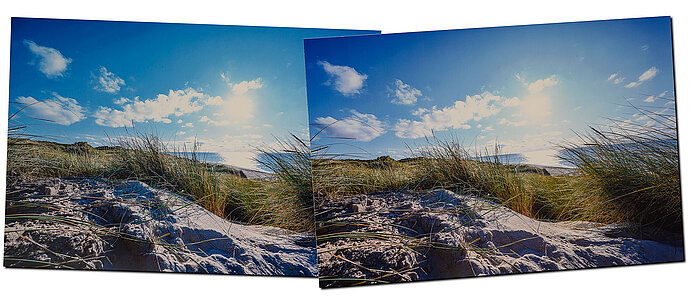
Als je veel foto's print, kan het de moeite waard zijn om een goede printer te kopen en te investeren in een eigen profiel. Het alternatief is om kritisch op zoek te gaan naar een goed vaklab voor uw afdrukken, met een fatsoenlijk kleurenbeheer, en het daar laten afdrukken. Als je je foto's steeds weer opnieuw laat afdrukken bij de goedkoopste aanbieder, kan je erop wachten dat de kleuren er iedere keer anders uitzien, want de meesten hanteren geen goed kleurenbeheer.
Scanner profileren
Sommige fotografen werken tegenwoordig graag weer analoog. Om hun beelden dan toch ook digitaal te kunnen gebruiken, scannen ze foto's in. Met goede scansoftware zoals SilverFast of VueScan kan je ook een scanner profileren. Hiervoor scan je een zogeheten IT-8-target, weer een blad met allerlei kleurvelden. De scansoftware vergelijkt deze scan dan met het bestand van de IT-8-target en berekent op basis van de gevonden afwijking een profiel voor de scanner.
Printer profileren via de scanner
VueScan en SilverFast bieden zelfs de optie om met behulp van de scanner een printerprofiel op te stellen. Hiervoor druk je dan via de scansoftware een IT-8-target af met de printer en op het papier waar je de kalibratie voor wilt uitvoeren. Deze afdruk scan je in met de geprofileerde scanner, en op basis van die scan stelt de software dan een profiel op voor de printer. De kwaliteit van een profilering per scanner is meestal niet zo goed als die van een duur apparaat voor printerkalibratie, maar het is wel duidelijk voordeliger.